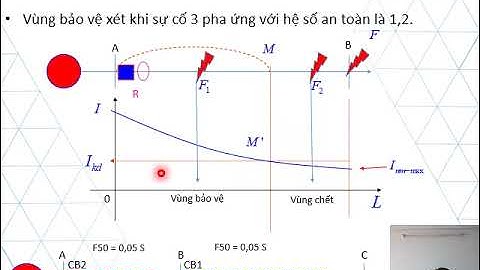Phần mềm có thể là một trong những khía cạnh phức tạp nhất của nhiếp ảnh kỹ thuật số. Đường cong học tập có thể dốc hơn học nhiều máy ảnh. Điều làm cho tất cả trở nên đáng sợ hơn là nhiều cách để hoàn thành cùng một nhiệm vụ cũng như tất cả các chuông và còi có thể cần hoặc có thể không. Đối với nhiều người, điều này có thể trở nên cực kỳ áp đảo. Trong bài viết này, tôi sẽ làm từng bước cơ bản về cách tôi sử dụng những điều cơ bản của Lightroom. Bây giờ, hãy nhớ rằng có hàng chục biến thể khác nhau về cách nhập, xuất, sử dụng nhãn màu, v.v. Qua nhiều năm khi tốc độ cửa trập tăng cùng với kích thước tệp, tôi đã học cách hợp lý hóa quy trình của mình. Chỉ vào cuối tuần trước, tôi đã chụp 8,000 hình ảnh trong 36 giờ và đó chỉ là một trong nhiều chuyến đi mỗi năm. Tôi không có thời gian để chơi với nhiều chuông và còi nếu tôi muốn thực sự hoàn thành một số chỉnh sửa. Vì vậy, sau đây là các bước riêng lẻ của tôi trong việc sử dụng nhập / xuất, nhãn màu và hình mờ của Lightroom. CÁCH NHẬP KHẨU VÀO LIGHTROOM
CÁCH LÀM BỘ SƯU TẬP Bộ sưu tập được sử dụng để nhóm các ảnh lại với nhau, chẳng hạn như Châu Phi 2007, Châu Phi 2009, Đám cưới, Kỷ niệm # 1, v.v. Sau khi ảnh được nhập, chỉ có hai tùy chọn để truy cập chúng vào một ngày sau đó: 1) xem tất cả ảnh và tìm chúng, điều này có thể tẻ nhạt nếu bạn có hàng nghìn bức ảnh, hoặc 2) sử dụng các bộ sưu tập. Do đó, điều cực kỳ quan trọng là bắt đầu với các bộ sưu tập càng sớm càng tốt và khi có thời gian rảnh, hãy đưa những bức ảnh cũ trong LR vào bộ sưu tập.
CÁCH XUẤT KHẨU
CÁC ĐỊNH DẠNG XUẤT KHẨU Tùy thuộc vào hình ảnh, tôi xuất nhiều lần trong các thư mục khác nhau mà tôi đã tạo: -Originals: nơi lưu trữ tất cả các hình ảnh thô chưa qua chỉnh sửa. -Edited: nơi bất kỳ xuất nào đi bất kể định dạng. -Web (nằm TRONG thư mục Đã chỉnh sửa): giảm kích thước ảnh JPEG với hình mờ. Vì vậy, các thư mục trông như thế này… D: Chính - Châu Mỹ 2009 -Bản gốc - Đã chỉnh sửa -Web Sau đó tôi xuất như sau: Xuất đầu tiên = là “Bản gốc” (trong thư mục Đã chỉnh sửa). Điều này cho phép tôi có một bản sao thô đã chỉnh sửa mà các lớp LR sẽ hiển thị nếu tôi sử dụng nó trong LR trên một máy tính khác hoặc làm mất danh mục của tôi. Lần xuất thứ hai = là “TIFF” (trong thư mục Đã chỉnh sửa) có thể nếu hình ảnh có chất lượng siêu cao mà tôi sẽ in chuyên nghiệp hoặc ở kích thước lớn. Nếu hình ảnh sẽ không bao giờ là bản in chuyên nghiệp, tôi bỏ qua quá trình xuất này vì nó chiếm dung lượng lớn. Tức là, một cảnh hoàng hôn với con cá voi mà tôi dự định in ở 36 ”được xuất TIFF trong khi một bức ảnh chụp bình thường của vợ tôi và tôi trong bữa tối thì không. Xuất khẩu thứ ba = là JPEG Chất lượng 100% KHÔNG được đánh mờ (vào thư mục Đã chỉnh sửa). Điều này là để sử dụng chung, như thẻ Xmas, tặng cho ai đó để quảng cáo hoặc viết tin tức, tạo lịch, v.v. Xuất thứ tư = là một JPEG kích thước giảm được đánh dấu mờ (vào thư mục Web). Đây là mục đích sử dụng trực tuyến để thể hiện sự bảo vệ bản quyền và hình ảnh có độ phân giải giảm sẽ hạn chế việc sử dụng hiệu quả nếu bị đánh cắp. Nghe có vẻ như rất nhiều công việc, nhưng một khi bạn thực hiện một vài lần, nó sẽ trôi chảy và nhanh hơn. BẢN QUYỀN VÀ BẢN QUYỀN CỦA WATERMARKS Tôi không chính thức (nhưng ước là có) sự khác biệt giữa “Bản quyền” và “Hình mờ”. Tôi định nghĩa Bản quyền là một hình ảnh không mờ của tên tác giả được tìm thấy ở một góc mà không ảnh hưởng đến tính thẩm mỹ của hình ảnh. Tôi định nghĩa “Hình mờ” là một hình ảnh mờ tinh tế và nằm trên các yếu tố chính của hình ảnh để làm giảm khả năng ai đó dễ dàng ăn cắp hình ảnh, cắt bỏ bản quyền của bạn, sau đó xác nhận hình ảnh đó là của riêng họ. Hình mờ có thể là một biểu tượng, tên tác giả, tên công ty, v.v. và được đặt trên các chi tiết sẽ rất tốn thời gian để photoshop ra. Cá nhân tôi mất thêm thời gian để đặt mỗi hình mờ ở một vị trí tùy chỉnh cho mỗi hình ảnh, để giữ cho hình mờ không làm giảm tính thẩm mỹ của hình ảnh, trong khi vẫn giữ được ở mức vừa đủ để ngăn chặn hành vi ăn cắp. Sau khi xuất tất cả các hình ảnh watermark của tôi từ LR (hãy nhớ rằng tôi xác định đây là bản quyền), sau đó tôi mở từng hình ảnh bằng photoshop và tùy chỉnh đặt một hình mờ kép được tạo sẵn và sau đó lưu hình ảnh, một tệp JPEG phẳng ghi đè lên bản gốc. Tệp thư mục web. Bây giờ có một bản quyền ở góc dưới hiển thị rõ ràng tác giả của bức ảnh cũng như một hình mờ trên hình ảnh bảo vệ nó khỏi bị đánh cắp dễ dàng. Hơn 70% vi phạm bản quyền xảy ra thông qua Facebook, với Flickr, PBase và các trang web lưu trữ khác là các nguồn vi phạm thứ cấp. Như vậy, khi sử dụng hình ảnh của bạn trực tuyến TÔI LUÔN ĐỀ XUẤT GIẢM KÍCH THƯỚC JPEGs CÓ CẢ BẢN QUYỀN VÀ WATERMARK !!! Mất nhiều thời gian hơn, nhưng bảo vệ tối đa. Kiểm tra các ví dụ của tôi dưới đây. MẸO: SỬ DỤNG NHÃN MÀU Nếu chọn hình mờ cho các vùng khác nhau của hình ảnh, tức là Hình # 1, # 3, # 5 sẽ có hình mờ ở bên phải, hình # 2, # 4 ở bên trái, tôi sử dụng nhãn màu. Tất cả hình ảnh tôi muốn có hình mờ ở bên trái, tôi chọn tất cả những hình ảnh đó và sau đó nhấp vào ĐỎ (màu ngoài cùng bên trái). Tất cả hình ảnh tôi muốn có một hình mờ ở bên phải, tôi chọn tất cả những hình ảnh đó và sau đó nhấp vào VÀNG (màu tiếp theo bên phải). Khi xuất, tôi chọn tất cả các hình ảnh màu đỏ trước tiên, sau đó trong menu xuất, thêm hình mờ “Bên trái” (tôi đã tạo trong menu Xuất trong WATERMARKING: EDIT WATERMARKS) và lặp lại quy trình cho tất cả các hình ảnh màu vàng, đặt một Hình mờ "bên phải" khi xuất khẩu của họ. Trong trường hợp của tôi, vợ tôi và tôi có nhu cầu về bốn hình mờ khác nhau. Do đó, tất cả các bên trái của tôi có màu đỏ, sau đó bên phải của tôi có màu vàng, sau đó bên trái của cô ấy có màu xanh lá cây và bên phải có màu xanh lam. Đây là bản quyền của tôi ở bên trái và một hình mờ mờ màu trắng trên con cá voi.  Bản quyền của tôi ở bên phải, hình mờ mờ màu trắng trên cầu vồng và hình mờ mờ màu đen trên sư tử.  Bản quyền lại ở bên phải, đôi hình mờ mờ màu đen trên con cá mập.  Bản quyền ở bên phải, hình mờ mờ kép màu trắng ở góc trên con cá voi.  Bản quyền lại ở bên phải, hình mờ trắng mờ ở phía bên phải, hình mờ đen trên băng ở phía trước, hình mờ đen trên El Capitan ở bên trái. Có nhiều phần tuyệt vời trong bức ảnh này mà nếu được cắt, có thể là những hình ảnh độc lập tuyệt vời (nghĩa là chỉ cắt băng và nó có thể tạo ra một hình ảnh tuyệt vời trong khi cắt bỏ các hình mờ ở các vị trí khác). Nhiều hình mờ được đặt trên các phần của hình ảnh có thể bị đánh cắp và cắt.  Chris Hartzell là Đội trưởng đội cứu hỏa, nhà tự nhiên học và nhà bảo tồn môi trường với hơn 3 năm chụp ảnh và tác phẩm của anh ấy có thể được tìm thấy trên toàn thế giới trong lịch, quảng cáo, tạp chí, sách và triển lãm giáo dục. Anh và vợ Ame là nhiếp ảnh gia động vật hoang dã quốc tế đã đến hơn 25 quốc gia và thực hiện các cuộc hội thảo thực địa, tham quan động vật hoang dã, thuyết trình giáo dục, giám khảo cuộc thi ảnh và dạy các lớp nhiếp ảnh. Bạn có thể xem thêm về họ và công việc của họ tại trang web của anh ấy, PhotoStrokes.net Hãy chắc chắn cũng kiểm tra các bài viết liên quan khác của tôi: – Cách chọn hình ảnh để giữ so với xóa – Sự thật về việc lưu trong JPEG Và tôi có một số nhận xét hữu ích về cách lưu tệp xuống trong phần bình luận của bài viết này: Hướng dẫn định dạng tệp. |